本来想以为玩会了ensp的基本套路,结果还是太天真了,这个例子就当做 建立dhcp、交换机与交换机、交换机与路由器,交换机与AC+AP配置的部分参考吧
最终效果图

R1路由器的配置
sys
interface g 0/01
ip add 192.168.10.1 24
quit
ip route-static 192.168.0.0 16 192.168.10.2
核心交换机LSW1配置
sys
vlan 10
ip add 192.168.10.2 24
q
inter g 0/0/1
port link-type access(这里好像也可以trunk)
port default vlan 10
q
ip route-static 0.0.0.0 0.0.0.0 192.168.10.2
(192.168.10.2可以换成 g 0/0/1 ,路由缺省值,必须配)
vlan batch 11 12 4000
dhcp enable
inter vlanif 11
ip add 192.168.11.254 24
dhcp select interface
dhcp dns-list 114.114.114.114 8.8.8.8
q
inter vlanif 12
ip add 192.168.12.254 24
dhcp select interface
dhcp dns-list 114.114.114.114 8.8.8.8
q
inter g 0/0/2
port link-type trunk
port trunk allow-pass vlan 11 12 4000
q
dis vlan(查看vlan的配置)
配置交换机LSW2
sys
vlan batch 11 12
q
inter g 0/0/2
port link-type trunk
port trunk allow-pass vlan 11 12
q
inter Ethernet 0/0/1
port link-type access
port default vlan 11
q
这时候开启PC1的dhcp,等一会ipconfig就有ip地址了
配置AC1
尝试ping路由器192.168.10.1(正常可以ping通)
vlan batch 16 to 31
vlan 10
q
inter vlan 10
ip add 192.168.10.3 24
ip route-static 192.168.16.0 20 192.168.10.3
q
dhcp enable
inter vlan 16
ip add 192.168.16.1 24
dhcp select interface
q
vlan 20
q
inter vlan 20
ip add 192.168.20.1 24
dhcp select interface
q
inter g 0/0/4
port link-type trunk
port trunk all
port trunk allow-pass vlan 16 to 31
port trunk pvid vlan 20
q
capwap source interface vlanif 20
指定与ap建立管理隧道的源接口
配置AP的上线方式
ap auth-mode no-auth
(无认证方式,按需配置,比如:MAC认证mac-auth)
回到核心交换机LSW1继续配置
配置到AC1的回程路由
ip route-static 192.168.16.0 20 192.168.10.3
sys
vlan batch 16 to 31
inter g 0/0/4
port link-type trunk
port trunk allow-pass vlan 10 100 16 to 31
q
inter g 0/0/3
port link-type trunk
port trunk allow-pass vlan 16 to 31
配置交换机LSW3
sys
vlan batch 11 12
q
inter g 0/0/2
port link-type trunk
port trunk allow-pass vlan 11 12 16 to 31
q
inter Ethernet 0/0/1
port link-type access
port default vlan 12
q
下面用web服务配置和管理AP,用云连接外网
扫描二维码关注公众号,回复:
11314690 查看本文章


在AC1配置用于外网连接的网段
sys
vlan 200
q
inter vlan 200
ip add 192.168.1.200(这里必须和外网网卡同一网段)
q
inter g 0/0/2
portlink-type access
port default vlan 200
创建用户和密码
aaa
local-user root password cipher Huawei@123(用户root,密码Huawei@123)
local-user root privilege level 3
local-user root service-type http ssh telnet terminal tfp(开启的服务类型)
管理vlan配置
AC1:
vlan 4000
q
sys
inter vlan 4000
ip add 192.168.250.250 24
核心交换机LSW1:
sys
inter vlan 4000
ip add 192.168.250.254 24
交换机LSW2:
vlan 4000
q
sys
inter vlan 4000
ip add 192.168.250.2 24
交换机LSW3:
vlan 4000
q
sys
inter vlan 4000
ip add 192.168.250.3 24
最后配置云

测试连通性:
在主机ping 192.168.1.200
在AC ping 192.168.1.4(外网网卡地址)
到浏览器输入:192.168.1.200,跳转到以下界面
自己创建的账号:root 密码:Huawei@123
默认的账号:admin 密码:[email protected]


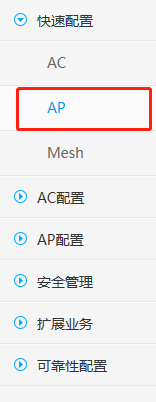
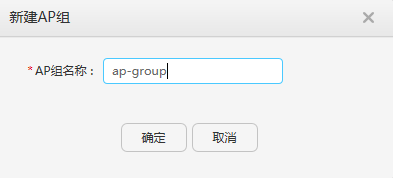
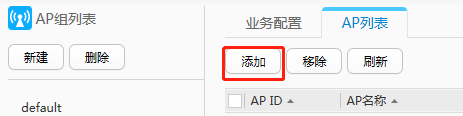
---------->>> 勾完√,确定添加 <<<--------
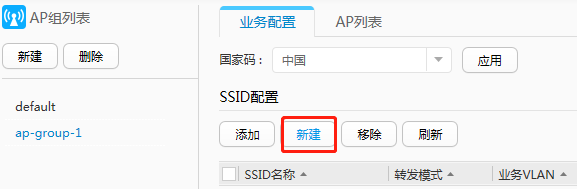

最终效果图

最后测试结果,啧,差强人意
还有一点小问题没解决
1、PC2的没有自动获取ip
2、wifi连接上ip却获取不了
上面是大致配置了,但一些小细节没处理好,就作为一个组网例子的失败对照参考吧
.
.
.
.
按照下面视频进行的改动
附上小破站视频地址
https://www.bilibili.com/video/BV1oJ41117QX